Como escrever em cursivo no WhatsApp para iPhone
Se for sua intenção usar a escrita cursiva em WhatsApp para iPhone, então esta é a seção certa do tutorial para você: abaixo, aliás, explicarei como proceder, tanto no que diz respeito aos chats quanto no que diz respeito às histórias do serviço de mensagens mais utilizado no mundo.
Bate-Papo
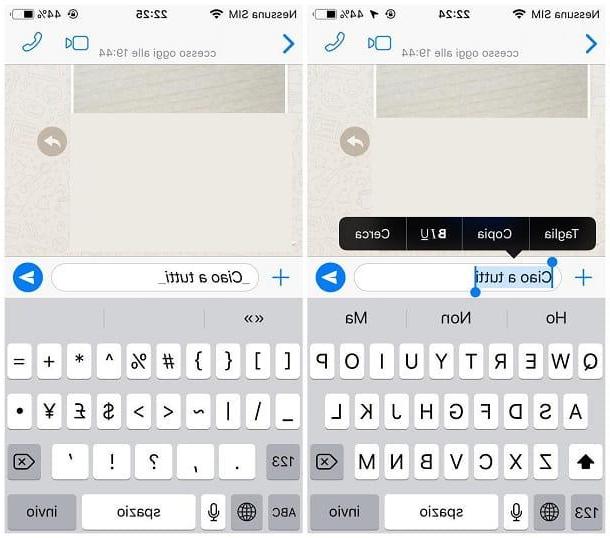
Digitar texto em itálico em bate-papos do WhatsApp é realmente muito simples: primeiro, inicie o aplicativo lembrando-o da tela inicial do seu iPhone, abra o bate-papo no o que deseja escrever e tipo uma mensagem como faria normalmente, tocando no campo de texto localizado na parte inferior da tela.
Antes de enviar a mensagem, toque duas vezes na palavra ou frase que deseja escrever em itálico (ou expanda a seleção até chegar a todo o texto de seu interesse) e pressão o botão BIU que aparece na tela: para finalizar, toque no item itálico a partir do pequeno menu que aparece na tela e envia a mensagem como de costume. Foi muito fácil, não foi?
Como alternativa, você pode enviar uma palavra (ou frase) escrita em itálico, "colocando-a" entre dois sublinhados: por exemplo, digitando _Ele como você está? _, você verá imediatamente o texto "transformar" com a formatação desejada. Novamente, você pode enviar a mensagem imediatamente.
Unido
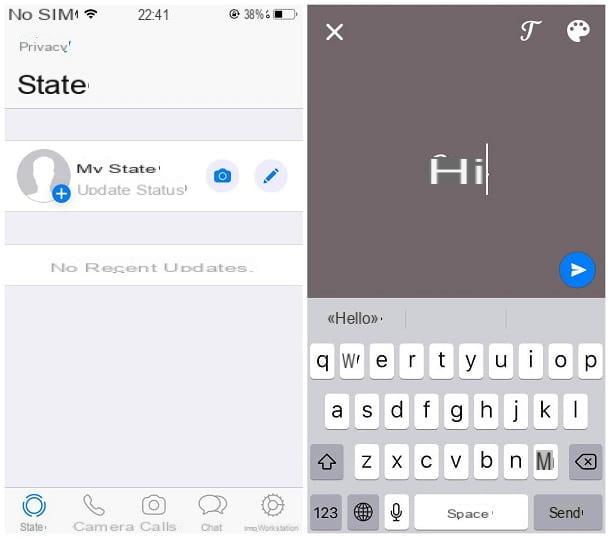
Escrever em itálico no status do WhatsApp para iPhone, por outro lado, é ainda mais fácil! Para começar, inicie o aplicativo e pressão o ícone estado localizado no canto inferior esquerdo, toque no botão na forma de lápis para escrever um status de "texto" e digitar a palavra ou frase que deseja publicar; para mudar a cor de fundo, você pode usar o ícone paleta. Quando terminar, pressão o botão em forma de T colocado na parte superior, até ver a escrita em itálico (geralmente, isso acontece após dois "toques").
Se precisar de ajuda adicional sobre o assunto, sugiro que dê uma olhada no meu guia específico sobre como escrever em cursiva no WhatsApp, no o que abordei o assunto em detalhes.
Como colocar o Instagram em itálico para iPhone
Você deseja usar o script cursivo em Instagram, mas você teme que não seja tão fácil atingir o objetivo? Você está errado, e muito mesmo! Como você verá em não motocicletas, fazer histórias usando uma fonte “itálico” é realmente muito simples: você só precisa saber onde colocar seus ... dedos! Já para escrever nas fotos, você terá que usar um aplicativo "externo", já que o Instagram, no momento, não integra essa funcionalidade.
histórias
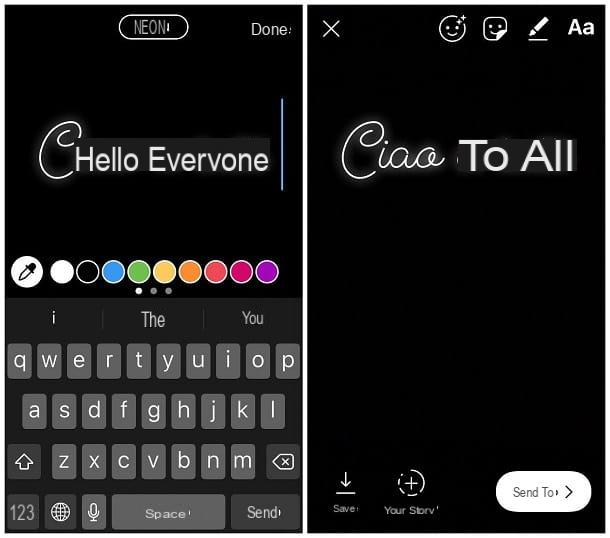
Usar texto em itálico nas Histórias do Instagram é realmente simples: para começar, basta tocar no seu próprio foto do perfil localizado no canto superior esquerdo para iniciar a criação de uma nova história e, na próxima tela, pressiona o item tipo localizado na parte inferior esquerda. Em seguida, toque na tela e tipo o texto que deseja publicar e pressão várias vezes no botão no topo (o de selecionar estilos), até o estilo néon ou estilo negrito (os únicos que atualmente permitem que você escreva em itálico).
Se desejar, você pode personalizar ainda mais a escrita pressionando em bandana colorida localizado no canto inferior esquerdo, para alterar a cor de fundo. Quando terminar, toque no botão (>) localizado no centro da tela e prossiga com a publicação da história escolhendo a opção que melhor se adequa ao seu caso: La Tua Storia, para inseri-lo imediatamente nas histórias; Enviar para, para enviá-lo via Direct ou ressalva, para baixá-lo para a memória do iPhone.
Alternativamente, você pode pegar um foto e adicione uma sobreposição em itálico tocando no botão Aa localizado no canto superior direcção.
foto
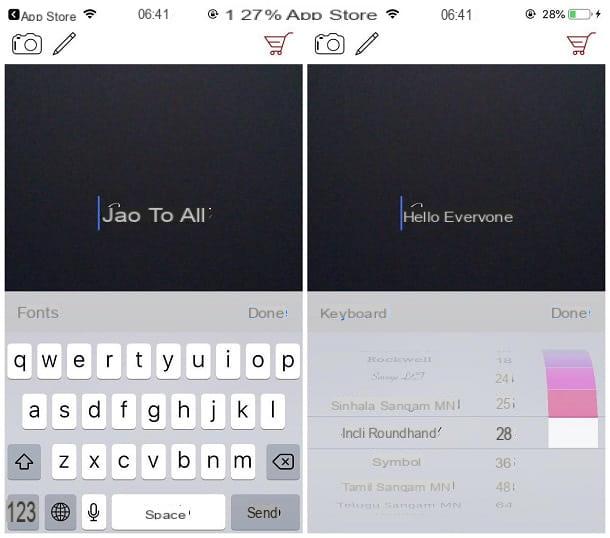
Se você quiser colocar em itálico o foto que você posta no Instagram, o discurso muda um pouco: o app oficial da rede social, na verdade, não possui um recurso dedicado para esse fim, então você tem que contar com soluções de terceiros.
São tantos aplicativos para escrever em fotos, mas, para isso, sugiro que você dê uma olhada no InstaQuote: neste caso, é um aplicativo disponível gratuitamente na App Store, desenvolvido especificamente para criar citações em fotos de post no Instagram usando filtros, efeitos (alguns dos quais estão disponíveis para compra no aplicativo) e textos personalizados. Só para ficar claro, apesar do nome ser muito semelhante, InstaQuote ainda é uma solução de terceiros e está completamente desconectado do Instagram.
Usar o InstaQuote é muito simples: primeiro, tire a foto que você pretende publicar no Instagram, inicie o aplicativo que você baixou anteriormente e toque no ícone em forma de câmera para selecioná-lo do álbum onde você o salvou (concedendo ao aplicativo permissões para acessar as fotos em seu iPhone).
Uma vez feito isso, toque na imagem que você acabou de enviar para escrever o texto que deseja adicionar à foto e pressão no item Fontes para escolher o tipo de fonte em itálico de sua preferência; finalmente, tipo o texto que deseja adicionar à sua foto, selecione o cor usando o apropriado paleta colocado imediatamente ao lado das fontes e, após tocar no item teclado, tipo o texto que deseja adicionar à foto.
Alternativamente, você pode digitar imediatamente o texto a ser escrito e, em seguida, selecioná-lo com um toque duplo (se necessário, você pode expandir a seleção agindo nos dois cursores que aparecem na tela) e aplicar a fonte desejada usando as etapas visto acima. Desta forma, você tem a possibilidade de ver em tempo real a renderização do texto personalizado com a fonte de sua escolha.
Quando terminar, toque no botão Feito e, se desejar, remova a camada cinza semitransparente tocando no item efeito e seguindo em frente FORA a alavanca Camada média cinza; neste ponto, salve a foto no dispositivo pressionando o botão Salvar e poste no Instagram como faria normalmente.
Como mencionei antes, InstaQuote não é a única maneira de escrever texto em uma foto: se você estiver interessado em aprender mais sobre o assunto, pode consultar meus tutoriais sobre como inserir textos em fotos e como escrever em uma foto.
Finalmente, se você não está muito claro sobre uma das etapas explicadas acima, ou precisa aprender como aplicar texto em itálico em outras versões do Instagram, convido você a dar uma olhada em meu estudo aprofundado específico.
Como colocar o Facebook em itálico para iPhone
Percorrendo sua linha do tempo, você notou uma postagem muito boa de Facebook escrito em itálico, mas você não conseguiu descobrir como obter o mesmo efeito? Então você está na seção certa: abaixo, de fato, explicarei em detalhes como usar a escrita cursiva no Facebook para iPhone, se você deseja usá-la em um post, ou se deseja aplicá-la a uma história.
Publique
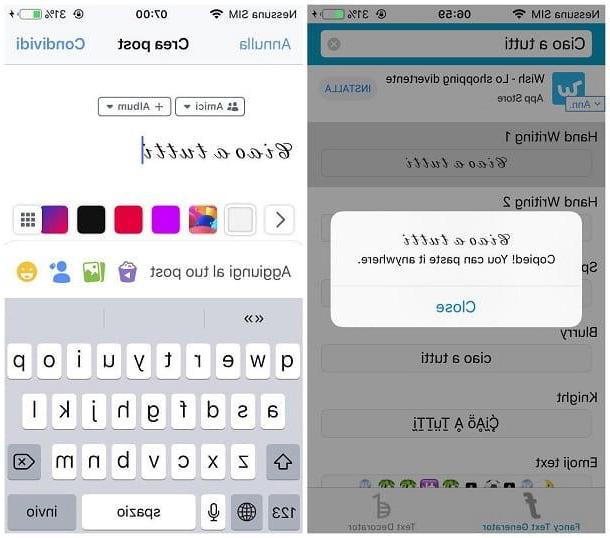
O Facebook, nativamente, não integra um recurso para escrever em itálico nas postagens, mas você pode fazer isso baixando um aplicativo de terceiros, como o excelente e gratuito Cool Fancy Text Generator: este último permite obter texto em itálico para copie e cole onde quiser, incluindo o Facebook.
Depois de obter o aplicativo, inicie-o na tela inicial do seu "iPhone por" (tocando no ícone em forma de f colorido) e, na tela que abrir, toque no campo de texto localizado na parte superior e tipo o que você gostaria de escrever em sua postagem; quando terminar, selecione o estilo que prefere aplicar (por exemplo, Itálico o Escrita à mão 1) da lista de caracteres disponíveis localizada imediatamente abaixo: o texto assim criado deve ser copiado automaticamente para a área de transferência.
Finalmente, tudo que você precisa fazer é abrir o aplicativo do Facebook, comece a escrever um nova postagem e, depois de fazer um torneira prolungato no campo de entrada de texto, escolha a opção Colar no menu proposto: se tudo correu bem, deverá aparecer o texto gerado anteriormente, pronto para ser publicado.
histórias
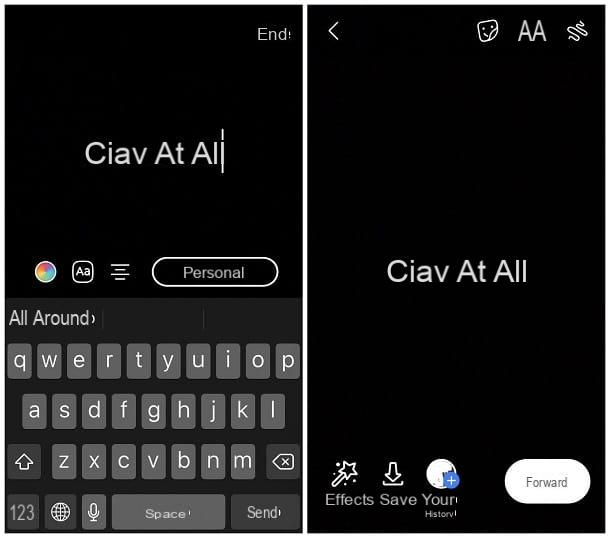
Ao contrário do que vimos anteriormente, o Facebook tem uma função dedicada a escrever em itálico em storie: portanto, neste caso, você não precisa contar com uma solução "externa", mas pode facilmente atingir seu objetivo de dentro do aplicativo oficial.
Gostar? Vou explicar para você imediatamente: primeiro, comece o Facebook para iPhone, toque no botão em forma de câmera localizado no canto superior esquerdo e pegue o foto para publicar na sua história, como faria normalmente, ou tirar uma da galeria pressionando o botão localizado naquele que você usaria para tirar uma foto.
Quando terminar, toque no botão Aa localizado no canto superior direcção, tipo o texto que deseja adicionar à foto e, usando o botão apropriado localizado no canto inferior direcção, selecione o estilo Pessoal (ou seja, aquele que reproduz a escrita em itálico); você também pode editar o cor texto (usando o bandana colorida), adicione um fundo (graças ao botão Aa) e, por fim, altere o alinhamento (usando o botão com o travessões).
Finalmente, toque no item final colocado no topo, "arraste" o texto para a posição que preferir e pressão o botão La Tua Storia localizado abaixo para prosseguir com a publicação imediatamente. Se precisar de mais esclarecimentos sobre o assunto, convido você a dar uma olhada no meu guia específico sobre como escrever em itálico no Facebook.
Como colocar itálico no iPhone

























